سياسة كلمة المرور ويندوز 10: كيفية إعدادها ببساطة؟
- الصفحة الرئيسية
- دعم
- حلول عن انقاذ النظام
- سياسة كلمة المرور ويندوز 10: كيفية إعدادها ببساطة؟
ملخص
يعتمد العديد من المستخدمين على كلمات مرور تسجيل دخول بسيطة، ولكن هذا لا يوفر حماية كافية للخصوصية والحاسوب. كيف يمكننا إعداد سياسة كلمات المرور في نظام ويندوز 10 لحماية أجهزتنا بشكل أفضل؟
ما هي سياسة كلمة المرور؟
أسباب تعيين سياسة كلمة المرور في نظام التشغيل Windows 10
سيكون الأمر سيئًا بالنسبة لحساب المستخدم وجهاز الكمبيوتر الخاص بك إذا كانت كلمة مرور تسجيل الدخول بسيطة جدًا. سيؤدي تحديد سياسة كلمة المرور إلى إجبار المستخدمين على تعيين كلمة مرور معقدة. ولا يمكن إنشاء كلمة المرور بنجاح حتى تستوفي متطلبات السياسات. ونتيجة لذلك، سيكون حساب المستخدم الخاص بك أكثر أمانًا.
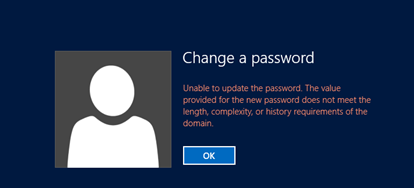
كيفية تعيين سياسة كلمة المرور في نظام التشغيل Windows 10؟
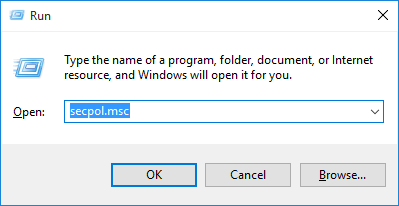
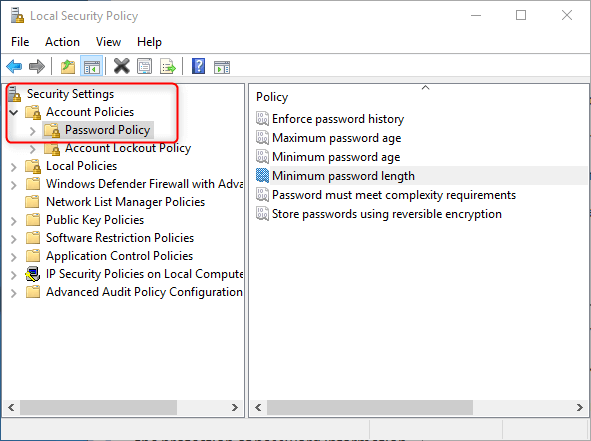
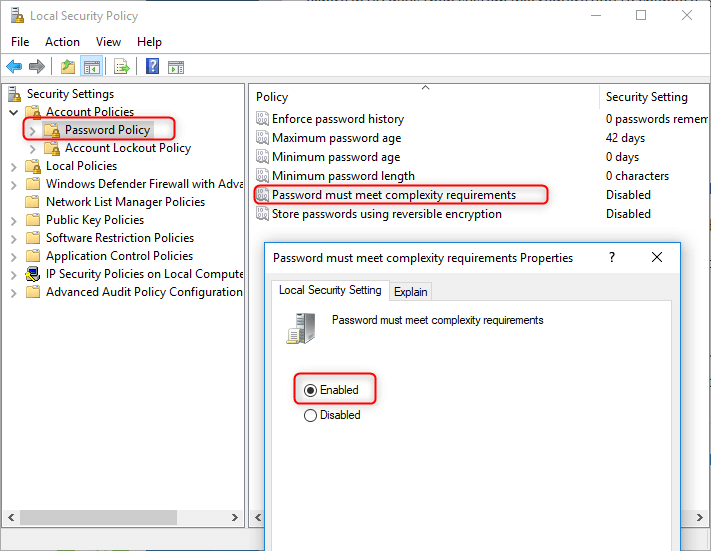
شرح ضبط سياسة كلمة المرور لكل نوع
كلمة السر يجب أن تستوفي متطلبات التعقيد
إذا قمت بتمكين هذه السياسة، فلن يتم إنشاء كلمة المرور بنجاح حتى تلبي متطلبات التعقيد.
2. يجب أن لا يقل طوله عن ستة أحرف ويجب تضمين ثلاثة من الأنواع الأربعة التالية من الأحرف في كلمة المرور.
• الأحرف الإنجليزية الكبيرة (من A إلى Z)
• الأحرف الإنجليزية الصغيرة (من a إلى z)
• قاعدة مكونة من 10 أرقام (من 0 إلى 9)
• Non-alphabetic characters (for example, !, $, #, %)
الحد الأدنى لطول كلمة المرور
The longer the password, the safer it will be. A password should at least contain the minimum number of characters for a user account.
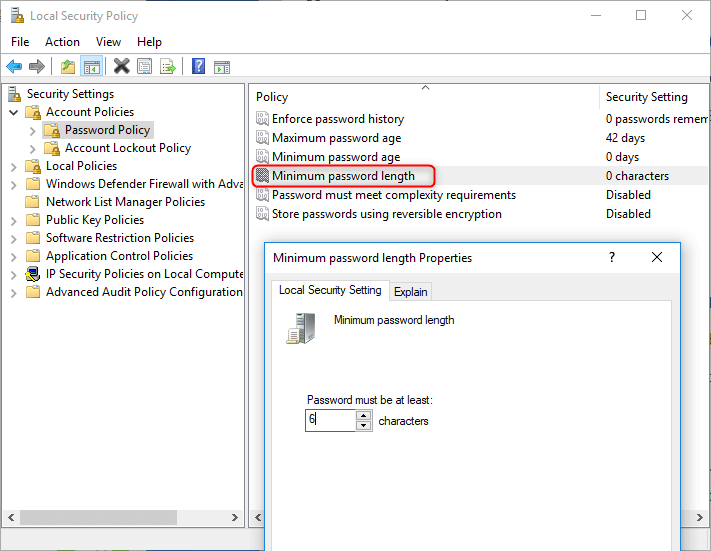
الحد الأدنى لعمر كلمة المرور
يحدد إعداد الأمان هذا الفترة الزمنية (بالأيام) التي يجب استخدام كلمة المرور فيها قبل أن يتمكن المستخدم من تغييرها. على سبيل المثال، إذا قمت بتعيين 10 أيام، فيمكن تغيير كلمة المرور الخاصة بك بعد 10 أيام. علاوة على ذلك، يمكن تغيير كلمة المرور في أي وقت إذا تم تعيين الحد الأدنى لعمر كلمة المرور على 0.
الحد الأقصى لعمر كلمة المرور
يحدد إعداد الأمان هذا الفترة الزمنية (بالأيام) التي يمكن فيها استخدام كلمة المرور قبل أن يطلب النظام من المستخدم تغييرها. على سبيل المثال، إذا قمت بتعيين 90 يومًا، فستنتهي صلاحية كلمة المرور الخاصة بك خلال 90 يومًا وسيطلب منك النظام تغييرها. لكن كلمة المرور لن تنتهي صلاحيتها إذا تم ضبط الحد الأقصى لعمر كلمة المرور على 0.
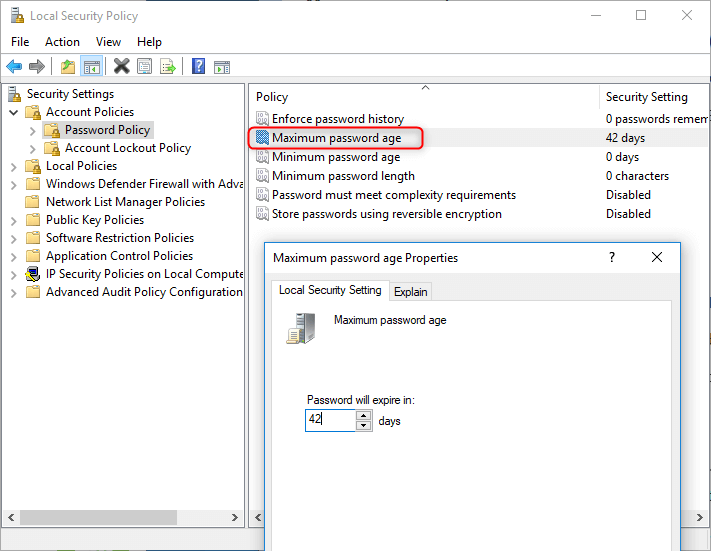
فرض محفوظات كلمة المرور
يحدد إعداد الأمان هذا عدد كلمات المرور الجديدة الفريدة التي يجب ربطها بحساب مستخدم قبل إعادة استخدام كلمة المرور القديمة. يمكنه ضمان عدم إعادة استخدام كلمات المرور القديمة باستمرار. على سبيل المثال، إذا احتفظت بتسع كلمات مرور متذكرة، فستحتاج إلى تغيير كلمات المرور الجديدة تسع مرات قبل أن تتمكن من إعادة استخدام كلمة المرور القديمة.
تخزين كلمات المرور باستخدام التشفير العكسي
يحدد إعداد الأمان هذا ما إذا كان نظام التشغيل يقوم بتخزين كلمات المرور باستخدام التشفير القابل للعكس. إذا تم تمكين هذه السياسة، فقد يتمكن بعض الأشرار من اختراق كلمة المرور بسهولة والوصول إلى أجهزة الكمبيوتر الخاصة بالمستخدمين. يُقترح تعطيله ما لم تكن متطلبات التطبيق أكثر أهمية من حماية معلومات كلمة المرور.
هل نسيت كلمة المرور المعقدة ولا تستطيع تسجيل الدخول إلى Windows؟ يمكن أن تساعدك أداة إنقاذ النظام Renee PassNow في مسح كلمة المرور لحساب المستخدم المستهدف. ثم يمكنك الوصول إلى جهاز الكمبيوتر الخاص بك وتعيين كلمة مرور تسجيل دخول عالية الأمان مرة أخرى.
المزيد عن رينيه باسناو
تستغرق عملية إعادة تعيين كلمة المرور بأكملها 4 خطوات بسيطة فقط دون الإضرار بالبيانات الموجودة بالداخل! لا تحتاج إلى أي معرفة مهنية أو مجموعات كلمات مرور محتملة.
بالنسبة إلى الحساب المحلي والمسؤول، سيقوم Renee Passsnow بإزالة كلمة المرور مباشرة.
بالنسبة إلى حساب Microsoft، سيقوم Renee Passnow بتحويل حساب Microsoft إلى حساب محلي ويحتفظ بجميع البيانات داخل الحساب.
بإمكان Renee Passnow المساعدة في استعادة البيانات أو نقل البيانات داخل القرص دون تشغيل Windows.
متوافق مع: ويندوز 10، 8.1، 8، 7، فيستا، إكس بي.
في ما يلي خطوات تفصيلية حول كيفية إعادة تعيين كلمة مرور تسجيل الدخول باستخدام Renee PassNow .
الخطوة 1: قم بتنزيل Renee PassNow وتثبيته على أي جهاز كمبيوتر يعمل بنظام Windows.

العملية آمنة وبسيطة لا تؤدي إلى أي ضرر للملفات أو أنظمة التشغيل، يمكن تشغيلها بشكل مستقل دون المعرفة المهنية ذات الصلة.
دعم لإزالة كلمات مرور الحسابات المختلفة بما فيها حسابات المسؤول والحسابات المحلية وحساب مايكروسوفت لنظام التشغيل Windows 11/10 / 8.1 / 8/7 / XP / Vista / 2008/2003. UEFI boot
استخدام على نطاق واسع دعم وضع التمهيد UEFI / Legacy، والذي يمكن استخدامه على المزيد من أجهزة الكمبيوتر وأجهزة الكمبيوتر المحمولة وحتى ألترابوك(مثل Surface).
وظائف أخرى يمكن إصلاح فشل بدء تشغيل Windows، مسح ملفات القرص نهائيا، استعادة الملفات ونقل بيانات محرك القرص دون بيئة نظام ويندوز، وتحويل حساب مايكروسوفت إلى حساب محلي.
قدم نسخة تجريبية مجانية يمكنك استخدام الإصدار التجريبي المجاني للتحقق مما إذا كان يمكن حل المشكلة.
دعم لإزالة كلمات مرور الحسابات المختلفة بما فيها حسابات المسؤول والحسابات المحلية العامة
تحويل حساب مايكروسوفت إلى حساب محلي يمكن تحويل حساب Microsoft إلى حساب محلي في ويندوز 11 / 10 / 8.1 / 8 لتحصل على النظام بسرعة.
العملية بسيطة وسهلة الفهم يمكن تشغيلها بشكل مستقل دون المعرفة المهنية ذات الصلة. متوفق مع ويندوز 10، 8.1، 8، 7، Vista و XP.
نصيحة: بعد تثبيت البرنامج، تحتاج إلى تنزيل ملف ISO من الواجهة. وتحتاج إلى تنزيل ملف ISO مرة أخرى بعد تنشيط البرنامج للحصول على كامل من الوظائف.
الخطوة 2: اختر طريقة الإنشاء، USB أو CD/DVD.
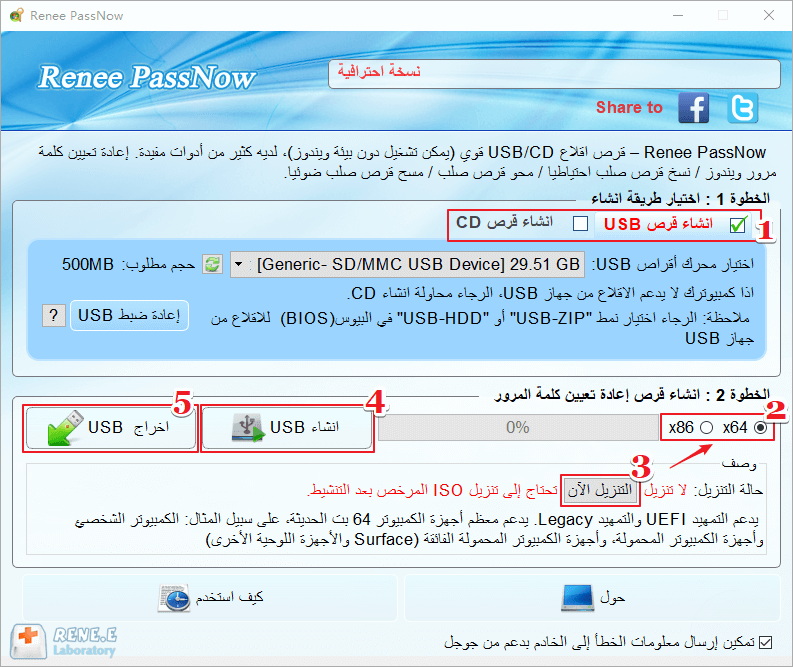
الخطوة 3: قم بتشغيل الكمبيوتر المستهدف من إعادة تعيين كلمة المرور التي تم إنشاؤها عبر USB/CD/DVD.
ستقوم بتمهيد الكمبيوتر المستهدف عبر قرص إعادة تعيين جديد تم إنشاؤه. أولاً، يرجى الضغط باستمرار على مفتاح التشغيل السريع للدخول إلى قائمة BIOS ووضع القرص المضغوط أو الأجهزة القابلة للإزالة كخيار أول. الرجاء النقر هنا لمعرفة كيفية تغيير ترتيب التمهيد لجهاز الكمبيوتر الخاص بك. بعد تغييره بنجاح، يرجى تذكر حفظ الإعداد الخاص بك ثم إعادة تشغيل جهاز الكمبيوتر الخاص بك.
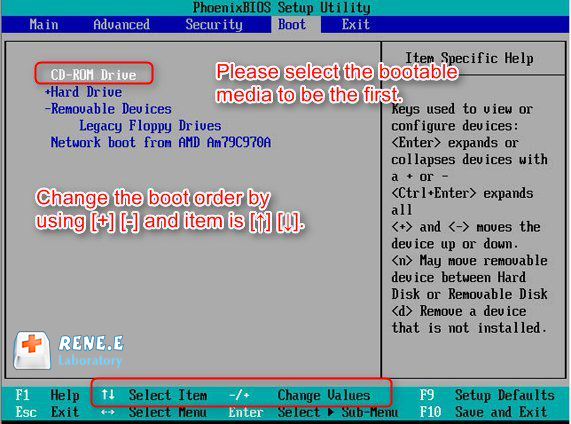
الخطوة 4: حدد “PassNow!”.
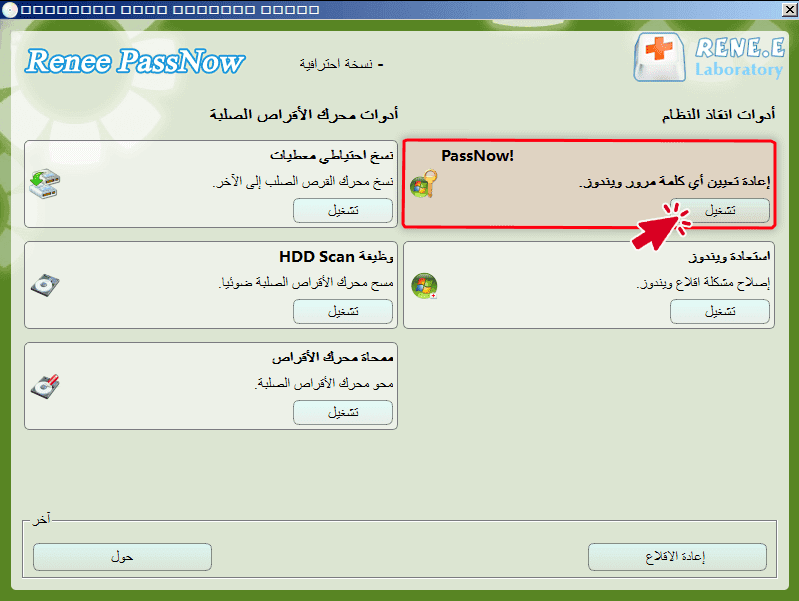
الخطوة 5: اختر الحساب المستهدف ثم انقر فوق “مسح كلمة المرور”.
يمكنك أيضًا استرداد حساب Microsoft في نظام التشغيل Windows 10/8.1/8. أي أن Renee PassNow سيقوم بتحويل حساب Microsoft إلى حساب محلي وستظل البيانات أو الملفات الموجودة بداخله موجودة. بعد أن يقول البرنامج أنه تم إعادة تعيين كلمة المرور بنجاح، يمكنك الضغط مباشرة على مفتاح “Enter” للوصول إلى Windows.
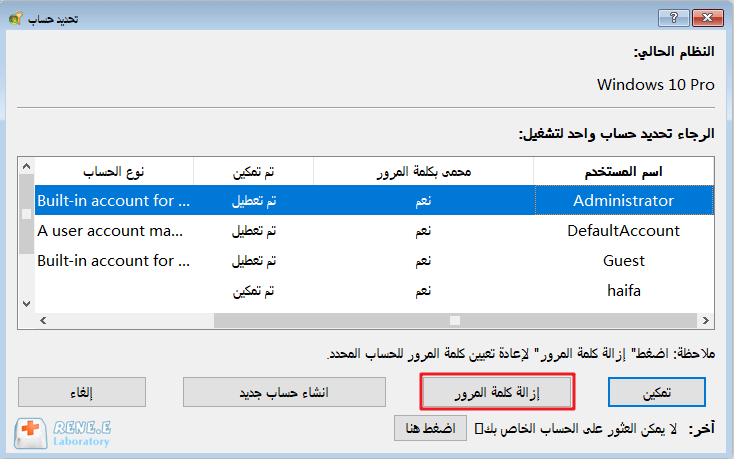
علاوة على ذلك، يمكنك أيضًا إنشاء مسؤول جديد للوصول بسرعة إلى جهاز الكمبيوتر الخاص بك. الرجاء الضغط على “إنشاء حساب جديد”.
حساب المسؤول الذي تم إنشاؤه باسم “Reneelab” بحقوق المسؤول، وكلمة المرور الافتراضية الخاصة به هي “123456789″. يمكنك تغيير كلمة مرور الحساب المستهدف باستخدام هذا المسؤول الجديد الذي تم إنشاؤه.
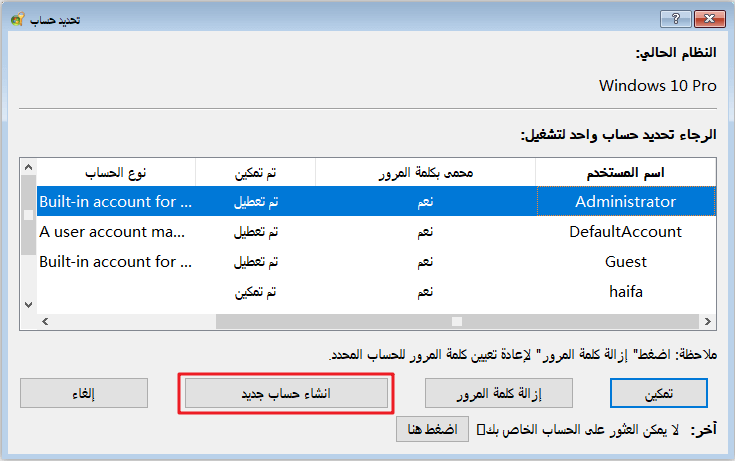
روابط متعلقة :
كيف حل انتهاء صلاحية كلمة المرور لويندوز 10
26/10/2020
هيفاء : قم بتعيين وقت انتهاء الصلاحية لكلمات مرور ويندوز، أو قم بتغيير كلمات المرور بشكل متكرر لحماية خصوصية الكمبيوتر....
كيف تمكين أو تعطيل متطلبات كلمة المرور لويندوز 7/10؟
26/10/2020
هيفاء : لحماية أمان وخصوصية أجهزة الكمبيوتر الشخصية ، نختار عادة تمكين "متطلبات تعقيد توافق كلمة المرور" وتعيين أو ضبط...
طرق تسريع الكمبيوتر لأنظمة مختلفة
05/11/2019
محمد : يجد العديد من المستخدمين أن أجهزة الكمبيوتر الخاصة بهم تتباطأ مع مرور الوقت. في مثل هذه الحالة، قد...


